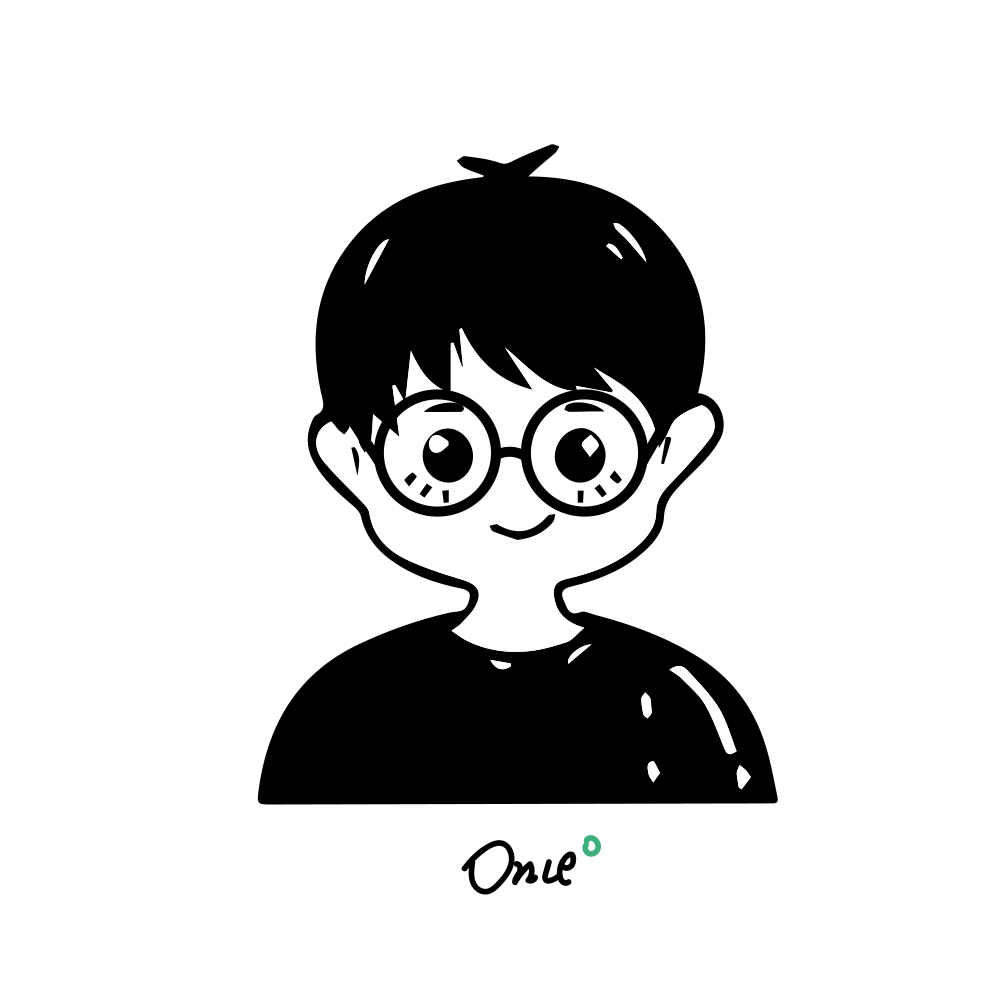vuepress 创建和使用你的博客:环境,目录与配置
前置环境
Node和npm
检查是否安装npm和node。打开cmd输入node -v和npm -v有返回值则已安装。
没有安装,可以点击进入淘宝镜像安装最新版本,它在国内的访问速度比较快。注意选择对应的系统,如windows 64为则win-x64-->node.exe。
安装完成后重新键入node -v和npm -v测试
Git
在桌面右键,看看是否有git bash等提示。如果没有则安装。windows可以在这里安装:Git-for windows
Visual Studio Code
Visual Studio是微软的代码编辑器,可以用来修改博客中的代码,也支持预览markdown文本。同时有丰富的插件可以使用,如汉化等
官方下载地址:https://visualstudio.microsoft.com/zh-hans/thank-you-downloading-visual-studio/?sku=Community&rel=16
typora
虽然visual studio可以预览markdown文本,但是个人觉得实际使用体验应该还是typora为佳。可以去官方下载:https://typora.io/
其他下载方式
如果官方下载比较慢,你也可以在腾讯安全管家等的软件管理下载到这些软件:
- node.js
- Git
- Visual Studio Code
- typora
克隆代码
创建Gitee仓库
在你的gitee账号,创建一个仓库。命名为:blog(这里可以随意命名)。
fork仓库
然后打开进入我的blog仓库点击fork,这一步操作会把我的代码复制到你的blog仓库中
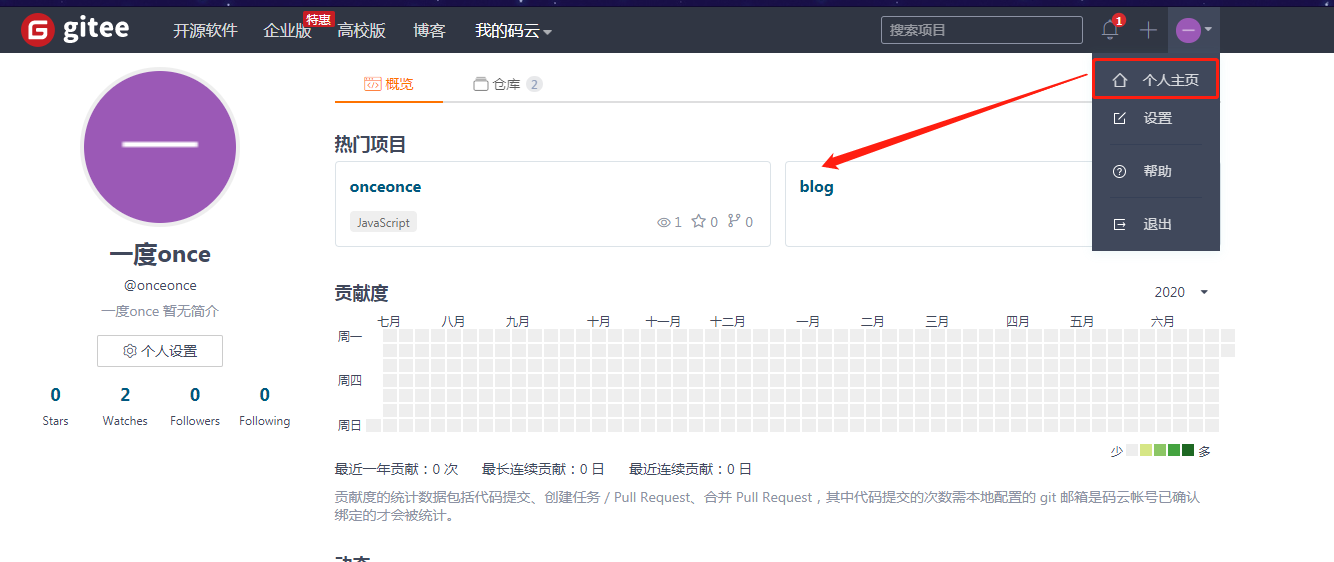
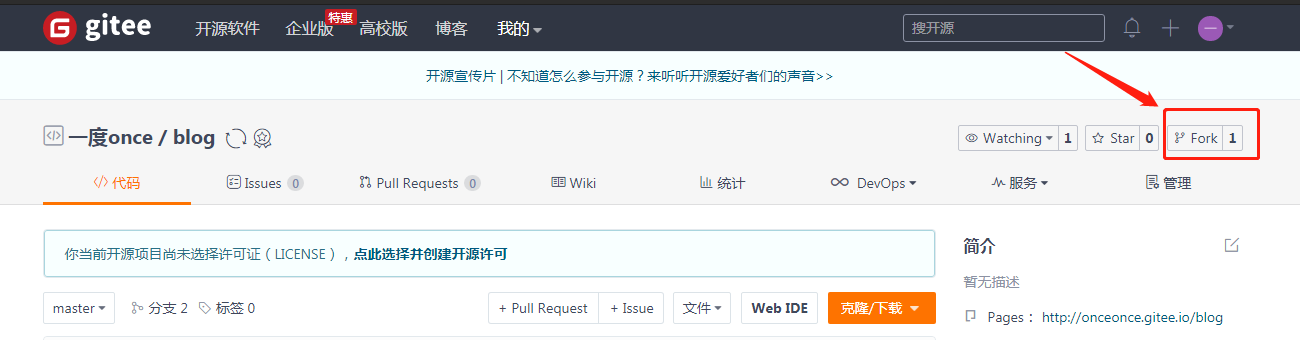
clone代码到本地
fork仓库到你的账号之后,你就拥有这个仓库了。
仓库地址
- 一般为
https://gitee.com/你的用户名(英文)/仓库名。
如我的用户名onceonce,仓库名blog,则我的仓库链接为:https://gitee.com/onceonce/blog
- 当然,最简单的是在浏览器窗口复制一下
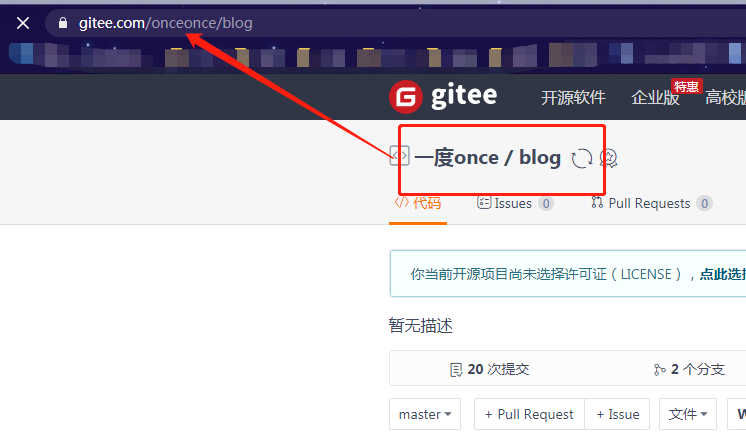
clone代码到本地
在本地文件夹(如桌面)右键,选择git bash here。然后输入git clone + 你的仓库地址。
$ git clone https://gitee.com/onceonce/blog克隆成功后, 你可以在本地看到刚刚克隆的文件夹和其中的代码。
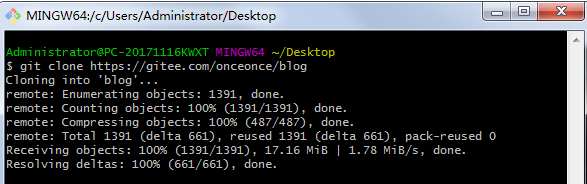
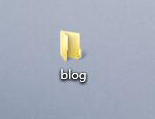
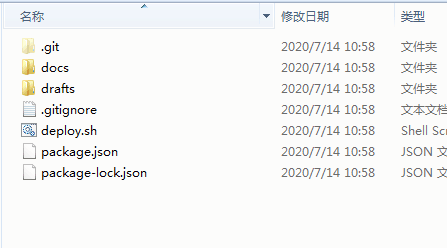
Vuepress
安装本地依赖
使用npm快速安装vuepress:
npm install -D vuepress本地打开博客
- 进入文件夹
复制刚刚克隆的blog文件夹的路径。
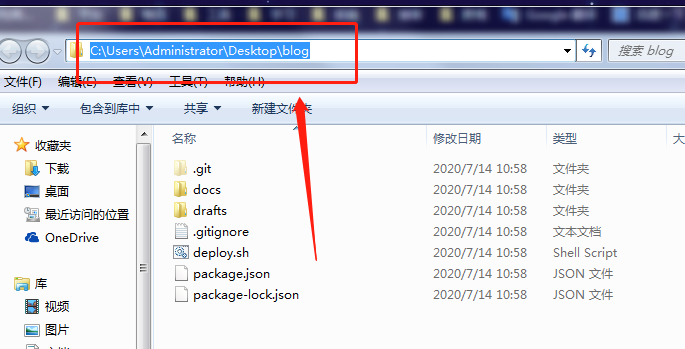
我的是在桌面:C:\Users\Administrator\Desktop\blog
打开cmd,使用cd + 文件夹路径操作进入文件夹。
C:\Users\Administrator>cd C:\Users\Administrator\Desktop\blog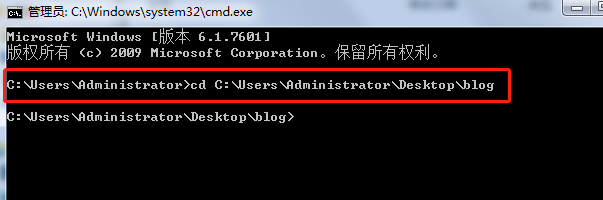
如果你的文件夹不在C盘,还需要增加一步换盘符操作。
如在E盘的blog文件夹中,cd之后还需要进入E盘:
C:\Users\Administrator>cd E:\blog
C:\Users\Administrator>E:2.安装依赖
进入文件夹后,输入npm install,安装这个博客需要的依赖包:

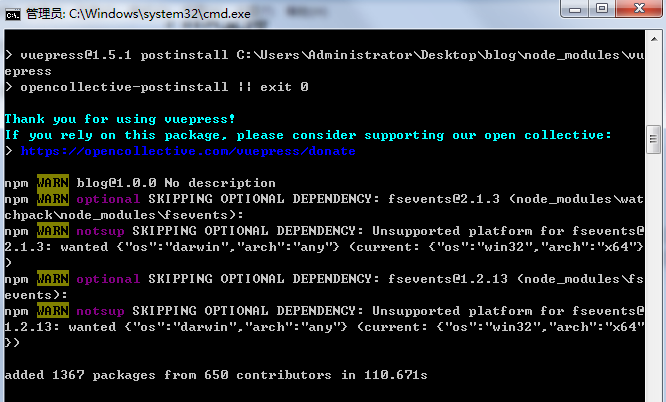
安装完成后,你可以看到刚刚的文件夹中多出了node modules
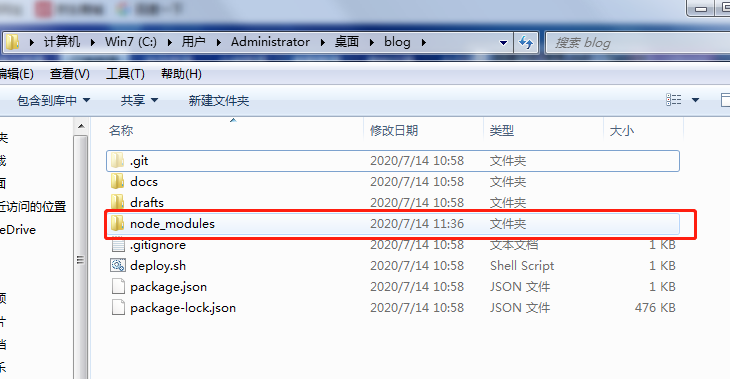
安装完项目需要的依赖,项目才可以正常在本地运行。
- 本地运行
继续输入npm run dev,等待加载完成后,就可以进入博客的本地开发环境了:
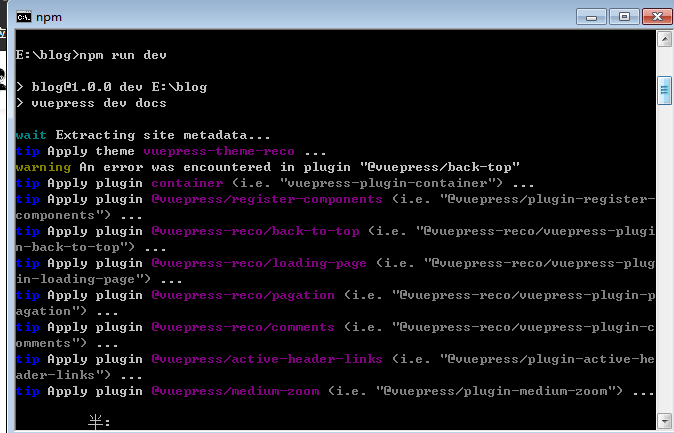
最后提示为:
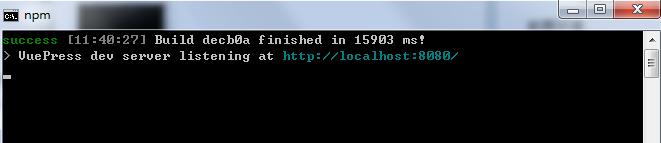
现在,你可以在本地浏览器输入 http://localhost:8080 访问博客了
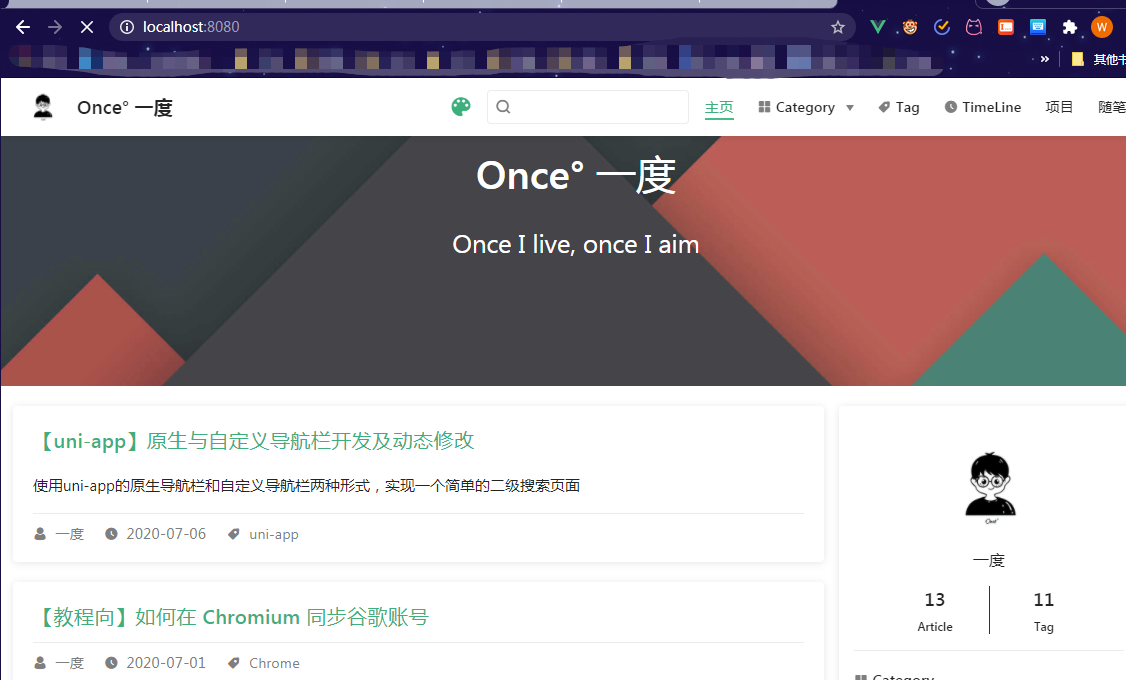
以后在本地运行,只要进入在cmd进入当前目录,然后使用npm run dev命令就可以了
查看博客目录
到目前为止,你已经可以进行基本的本地访问操作了。
现在,你需要知道刚才clone的代码目录都是什么功能:
blog目录
你可以看到这些内容
- .git文件夹:这是git对文件进行版本管理的文件夹,里面会记录你对文件夹和文件进行的修改和各种操作。当然,这个不是自动的,之后会告诉你这里是怎么记录的。可以暂时忽略
- docs文件夹:docs文件夹存放了博客相关的内容,包括你的图片,文章等等。放在这里面的文章才会被生成网页代码。主要看这里
- drafts文件夹:这个是我用来存放草稿的文件夹。因为docs文件夹下的内容将会生成文章,而与它同级的内容则不会。
- node_modules文件夹:如上文所说,这里是存放博客所需要的依赖、插件等等。可以暂时忽略
- .gitignore:gitignore文件可以告诉git哪些文件需要提交给gitee仓库,哪些不需要。比如,node_modules文件夹是不需要提交给gitee的。因为它体积大,并且需要的时候可以随时安装
- deploy.sh:这个文件是用于自动发布博客到你的仓库中去。可以暂时忽略
- package.json和package-lock.json:这两个文件记录了博客需要的依赖,使用
npm install命令安装的依赖就是从这里发现的。可以暂时忽略
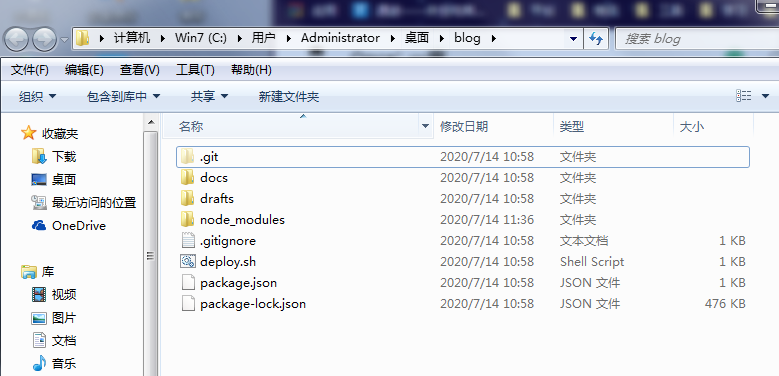
/blog/docs目录
上文说了,docs目录下的所有内容,都会被自动生成网页。
而这个生成网页的动作,就是在npm run dev(测试/本地环境运行)以及之后会说到的 npm run build(这个命令通常是项目的打包操作。在这里,这个命令会创建网站资源)。
.vuepress
- dist
其中docs目录下的.vuepress文件夹,是主题自带的内容,上述命令中的打包和本地环境运行操作创建的网站资源,会被放到 .vuepress 文件夹下 dist 文件夹中,它包含一个index.html,就是博客的主页了。
- public
.vuepress 下的public文件夹一般用于存放图片资源、音乐资源等,在文档中,想要使用public下的图片,可以直接使用相对路径去获取。比如,.vuepress/public/assets/img/123.jpg,在md文档中,你应该使用 /assets/img/123.jpg的方式去调用。
- config.js
config.js 文件是对网站的基本配置。比如,你可以在这里修改网站的标题,网站的logo,头像,音乐等等
README.md
docs目录下的README.md文件,将会被打包为博客的首页。所以,一些关于首页相关的配置,会在这里面进行操作。具体的配置,可以查看官方文档:默认主题--首页
其他
docs目录下, 诸如article,frontend,uniapp,vue,vuepress之类的文件夹,则是可以自己创建和修改的,没有太多的含义,但是,它们会被处理成网页地址的一部分。
比如frontend文件夹下,有一篇文章123.md,在 打包操作 之后生成的本地环境,你访问这篇文章的地址就是:https://localhost:8080/frontend/123
创建你自己的文章
你可以简单地对已经存在的.md文件进行修改,并重新运行博客项目来预览你的修改。 通过修改和尝试,可以很快地了解vuepress是怎么运行的
部署你的博客
所谓部署,就是把你的博客内容发布,这样别人才可以通过在浏览器输入网址来访问你的博客。 你可以通过在文件夹路径下,右键打开Git bash here, 并输入bash deploy.sh来快速的部署网站。
bash deploy.sh注意,你需要修改发布的地址。因为当前发布地址为 git@github.com:HawkeW/HawkeW.github.io.git ,是我的Github仓库地址。 你可以把HawkeW/HawkeW.github.io.git替换为你自己的仓库地址。通常为:[用户名]/[用户名].github.io(Github)或[用户名]/[用户名].gitee.io (Gitee)
你可以在这里查看其他部署方式
查看你的博客吧!
经过上一步的部署之后,你可以在浏览器输入网址查看你的博客网站啦
如果你发布到Github Pages,则地址为:
http://[用户名]/[用户名].github.io如果你发布到Gitee Pages,则地址为:
http:[用户名]/[用户名].gitee.io